2015年5月22日 WordPress
FTPした画像ファイルをメディアライブラリに登録する
「へろへろ・のぉと」に載っけている写真を拡大表示できるようにしました。写真をクリックするとモーダルウインドウが開きます。
昨年の10月頃からのエントリーから拡大できるようにしていたんだけど、やっとこさ全部の写真を作り直し、クリックできるように記事の修正も済みました。
昔の写真の中にはオリジナルファイルがいつのまにか無くなっていて、拡大画像を作ることができなかったのもありますが。
WordPressに大量の画像をFTPでサーバーにアップした場合、そのままではアップロードした画像はメディアライブラリに表示されません。
メディアライブラリに表示されなくてもアドレスさえ分かっていれば、直接HTMLタグを記述して記事に貼り付けたり、画面を表示させることはできます。
だけど、モーダルウインドウを表示させるのに使っている「Lightbox Plus Colorbox」というプラグインは、画像がメディアライブラリに登録されていないと機能しません。
しかし、さすがユーザー数の多いWordPress。FTPした画像をメディアライブラリに登録してくれる優れもののプラグインが存在します。
「WordPress Flash Uploader」とか「Media from FTP」とか。設定しておけばサムネイルや記事に貼り付けるサイズの画像も自動生成してくれます。
だけど困ったことが起きてきました。
記事のエントリー毎に画像をアップロードする場合、ファイルは年月ベースのフォルダに整理され、メディアライブラリもアップロードした年月で分類して表示してくれます。
しかし、上記のツールで登録すると、やっぱりサーバーにアップロードした年月で分類されて表示されます。
そうすると、同じ日に大量にアップロードするとその中から欲しい画像を探すのが大変。後から引用する場合も記事の投稿日付とは関係なくなるので手がかりがなくなり、探すのに困難を極めることになります。
後日修正した画像も投稿当時の年月で分類されて登録する方法はないかと探していたら、「Add From Server」というプラグインに出会いました。
もう2年も更新されていないプラグインではありますが、使ってみることにしました。
プラグインのインストールは通常のプラグインと同様で、有効化すると「メディア」メニューの中に「Add From Server」メニューが追加されます。
画像ファイルが既にメディアライブラリに登録されている場合は削除しておきます。メディアライブラリに登録されているファイルは重複して登録できず、警告が表示されます。
メディアライブラリから削除するとサーバー上のファイルも消去されます。そしたら改めて同じフォルダに画像ファイルをサーバーにFTPします。
自分は念のためFTPした画像ファイルのタイムスタンプを、作成日・修正日とも記事の投稿日付に書き換えました。
「Add From Server」メニューを選択すると、フォルダやファイルのリストが表示されます。
リスト名の末尾に「/」が付いているのはフォルダを示し、クリックするとフォルダの中に遷移し、フォルダの中身をリストアップします。
クイックジャンプの「コンテンツフォルダ」をクリックすると「wp-content」フォルダーの中に遷移します。「上位フォルダ」をクリックすると上の階層へ遷移します。
ファイルの先頭にはチェックボックスが表示され、チェックして、下の「インポート」ボタンをクリックするとメディアライブラリに登録されます。同時にサムネールなどの他サイズの画像も自動生成してくれます。
一番上と最下行にある「ファイル」をチェックすると、すべてのファイルを一括チェックします。
作業はひと月分ごとに登録して行くことになりますが、おかげで当初の希望通り、投稿当時のメディアライブラリの状態、年月分類に整理することができました。


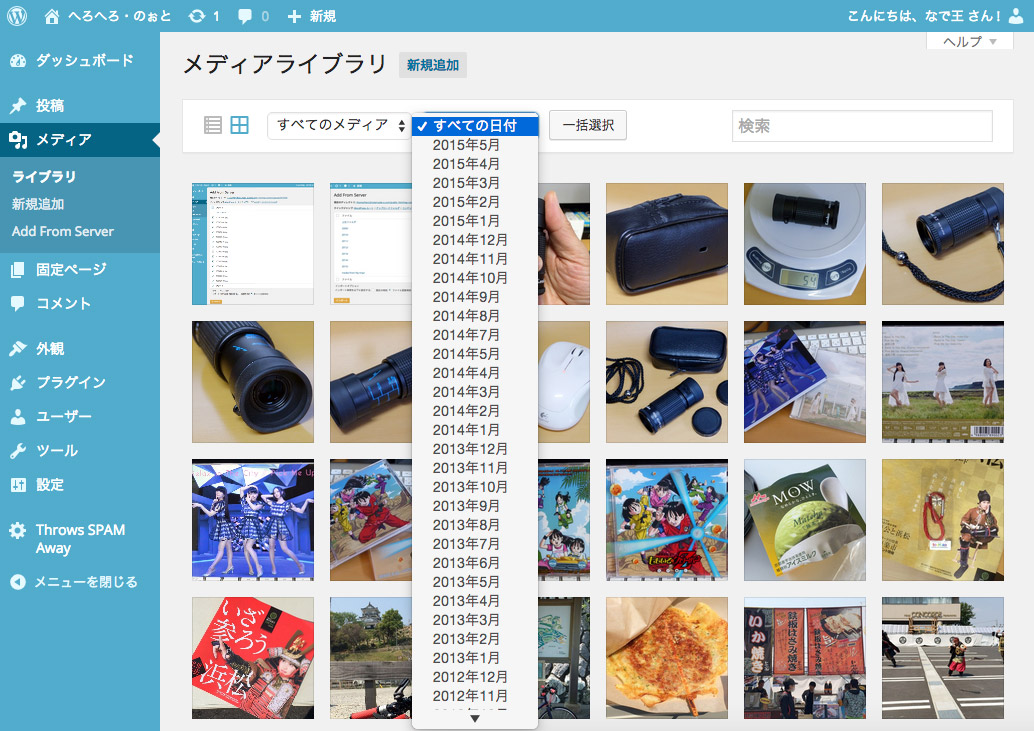
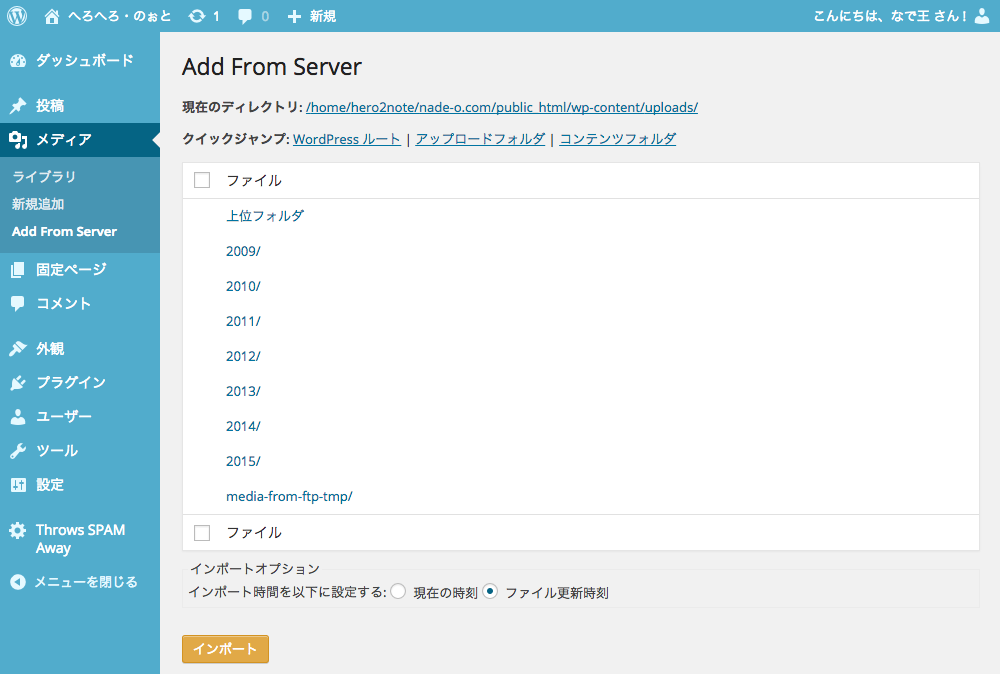

コメント
こんにちは。Media from FTPの作者です。
Media from FTPは、設定の日時の欄で、
・ファイルの日時を取得し、それに基づいて更新。必要に応じて変更。
・ファイルの日時を取得し、それに基づいて更新。必要に応じて変更。Exif情報の日時がある場合に優先的に取得する。
という選択項目があるので、それをチェックして設定を保存すると、検索画面に日時の設定欄が現れます。
よろしければ、お使いください。
2015年6月23日 10:20 PM:Katsushi Kawamori
Katsushi Kawamori さんへ
コメントありがとうございます。
自分のやりたかったことは、過去記事の写真を大きなサイズのものへ入れ替えです。
写真ファイルは再編集ですので、ファイル日時は最近の日付です。
ファイルは記事を投稿した年月のフォルダにFTPしてあります。
ですから、強いて言うなら「フォルダの日時を取得し、それに基づいて更新。」です。
ファイル日時だと、記事の投稿日と写真の保存先が変わってしまうので探しにくくなってしまいます。
「Add From Server」なら日時の編集も必要ないので自分の需要を満たせました。
2015年6月23日 11:29 PM:なで王
Media from FTPは、その様な使い方もできます。
設定で、
・アップロードしたファイルを年月ベースのフォルダに整理
のチェックをはずして設定を保存した後に、検索&登録で登録すれば、FTPでアップロードされたファイル(上記のコメントの”ファイルは記事を投稿した年月のフォルダにFTPしてあります。”)を移動せずにメディアライブラリに登録できます。
登録し終えたら、
・アップロードしたファイルを年月ベースのフォルダに整理
を再度チェックして設定を保存してください。
・アップロードしたファイルを年月ベースのフォルダに整理
は、Media from FTPの設定ではなくメディアライブラリの設定です。
2015年6月24日 07:42 AM:Katsushi Kawamori
Katsushi Kawamori さんへ
このブログでは当分写真の入れ替えはなさそうなのですが、他のブログなどで機会があれば試してみたいと思います。
教えていただきありがとうございます。助かります。
2015年6月24日 09:01 AM:なで王